1、 1.打开3dmax2010软件,在透视图上创建一个球体。如下图所示:
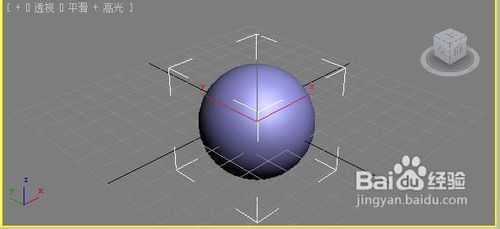
2、 2.选择工具栏上的“选择并均匀缩放工具”。如下图所示:

3、 3.当选中对象后,对象会出现以下图标。如下图所示:

4、 4.在透视图上,将鼠标移动到中间上,当中间的颜色变成黄色时,就可以对其进行均匀缩放。如下图所示:

5、 5. 其进行均匀缩放效果如下。如下图所示:

6、 6.在前视图上,同样将鼠标移动到X轴上,当X轴上的颜色变成黄色时,就可以对其进行局部缩放。如下图所示:

7、 7. 选择选择并均匀缩放工具,右击鼠标,在弹出的对话框中可以对数值进行修改。如下图所示:

